
È facile pensare a un Kindle come a un semplice lettore di eBook, ma è molto di più. È un lettore MP3, un browser web portatile (con accesso gratuito a Wikipedia su 3G), un dispositivo di gioco e un visualizzatore di immagini.
Alcune di queste funzionalità funzionano solo sulla tastiera Kindle (nota anche come Kindle 3G), mentre altre funzionano anche sul Kindle Touch. La navigazione 3G gratuita è limitata a siti Web specifici sul Kindle Touch.
Credito immagine: kodomut su Flickr
Lettore musicale
Il tuo Kindle include funzionalità audio (un jack per cuffie e altoparlanti) per ascoltare audiolibri e utilizzare la sintesi vocale con gli eBook. Tuttavia, il Kindle include anche un lettore MP3: puoi copiare file MP3 sul tuo Kindle e utilizzare il tuo Kindle per riprodurre musica o podcast. La musica viene riprodotta in sottofondo durante la lettura, quindi questa funzione può fornire musica di sottofondo durante la lettura.
Per copiare file MP3 sul tuo Kindle, collegalo al computer con il cavo USB incluso. Accedi al Kindle in Windows Explorer e inserisci i file MP3 nel file musica cartella.
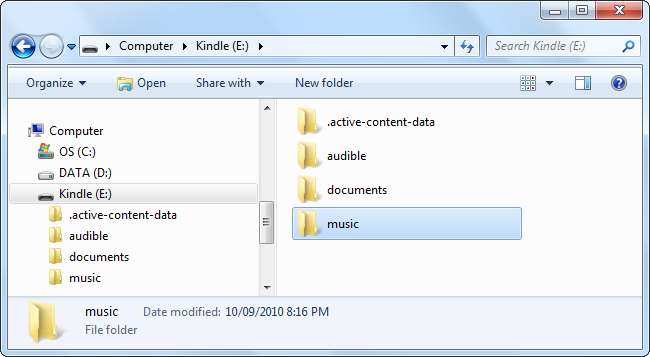
Espelli (o rimuovi in sicurezza) il tuo Kindle in seguito. Sul tuo Kindle, premi il pulsante Menu nella schermata iniziale e seleziona Sperimentale.
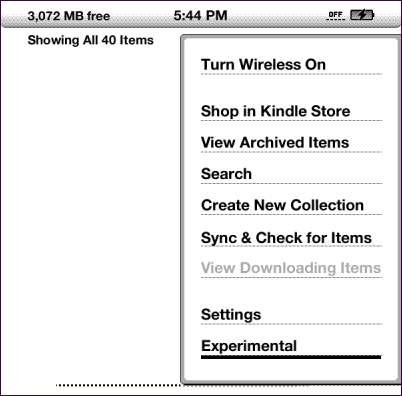
Seleziona l'opzione Riproduci musica accanto a Riproduci MP3 nella pagina Sperimentale.
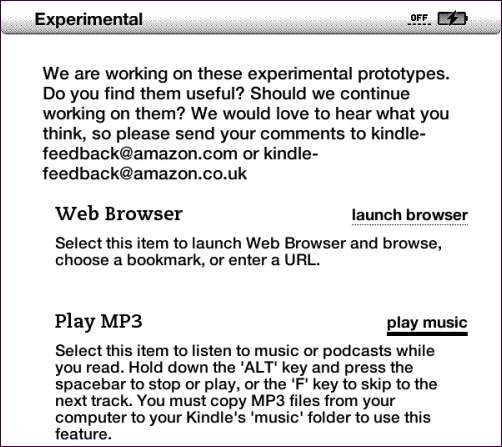
Premere i tasti Alt + Spazio per mettere in pausa o riprendere la riproduzione MP3. Per passare al brano successivo, premi Alt + F. Su un Kindle Touch, nella parte inferiore dello schermo verrà visualizzato un lettore musicale.
Giochi inclusi
Vuoi giocare ad alcuni giochi sul tuo Kindle? Le tastiere Kindle includono due giochi nascosti: Mine Sweeper e GoMoku.
Per accedere a Mine Sweeper, premi Alt + Maiusc + M nella schermata principale.
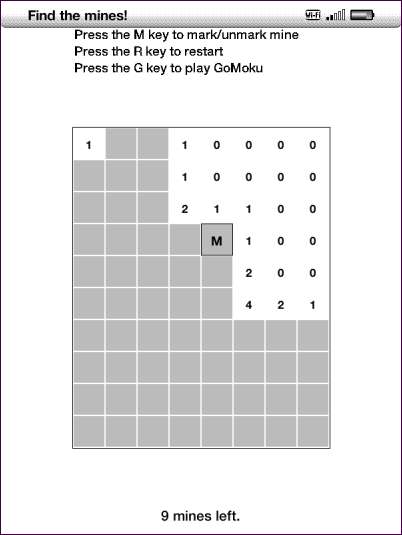
Per accedere a GoMoku, noto anche come "Five in a Row", premi il tasto G nella schermata Mine Sweeper. Tu e il tuo Kindle, a turno, posizionate le X e le O su una lavagna: l'obiettivo è mettere cinque segni di fila prima che lo faccia il vostro Kindle!
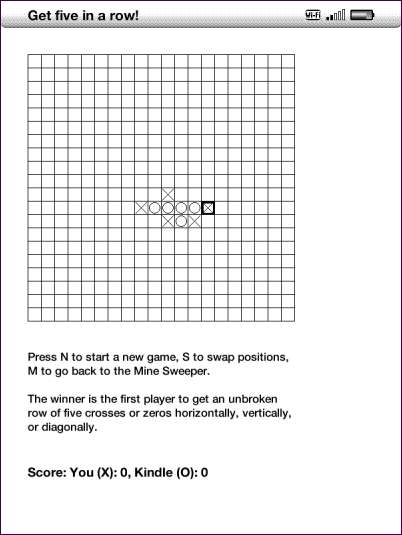
Navigazione 3G gratuita
Il tuo Kindle include un browser web, così puoi navigare sul web senza cambiare dispositivo. Ovviamente, lo schermo E-Ink in bianco e nero non offre l'esperienza ideale per le pagine web.
Se hai una tastiera Kindle 3G, puoi navigare sul Web da qualsiasi luogo tramite la rete cellulare 3G - gratuitamente! Amazon ha recentemente istituito un limite mensile di 50 MB, ma puoi continuare ad accedere a Wikipedia e al negozio Kindle di Amazon da qualsiasi luogo dopo aver raggiunto questo limite.
Il Kindle Touch può accedere a Wikipedia e al negozio Kindle da qualsiasi luogo tramite 3G, ma deve essere in Wi-Fi per navigare in altri siti web.
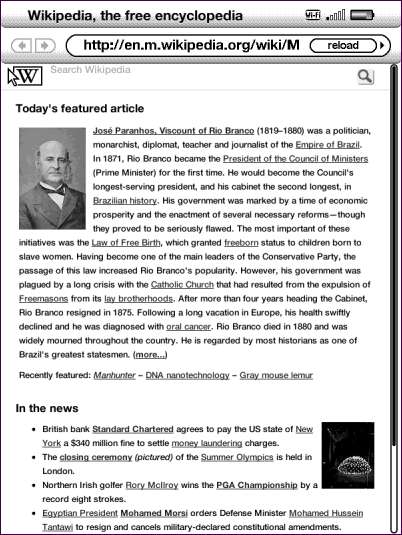
Per avviare il browser del Kindle, premi il pulsante Menu nella schermata iniziale, seleziona Sperimentale e seleziona Avvia browser.
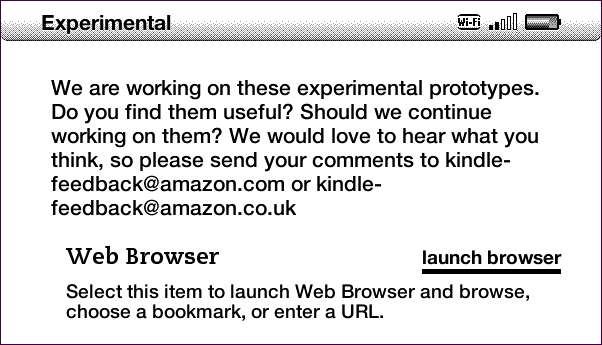
Puoi anche selezionare l'opzione Cerca nel menu per cercare su Wikipedia, Google o nel negozio Kindle.
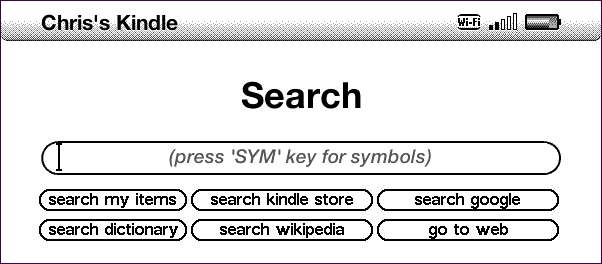
galleria di immagini
Su una tastiera Kindle, puoi aggiungere file di immagini alla memoria del tuo Kindle e utilizzare il tuo Kindle come visualizzatore di immagini. Il Kindle supporta immagini nei formati JPEG, GIF e PNG. Le immagini saranno in bianco e nero, quindi puoi prima convertirle in bianco e nero per ridurre le dimensioni del file, se lo desideri.
Il Kindle Touch non supporta questa funzione: su un Kindle Touch, i file di immagine che desideri visualizzare devono prima essere convertiti in formato eBook.
Collega il tuo Kindle al computer e crea una nuova cartella denominata immagini nella sua directory principale.
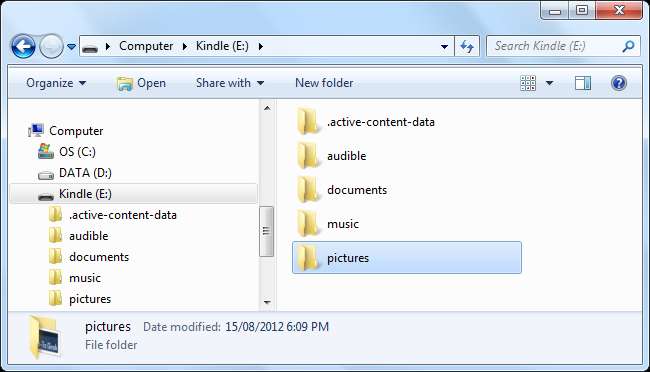
All'interno della cartella delle immagini, crea una o più cartelle della galleria di immagini. Posiziona i tuoi file immagine in queste sottocartelle.
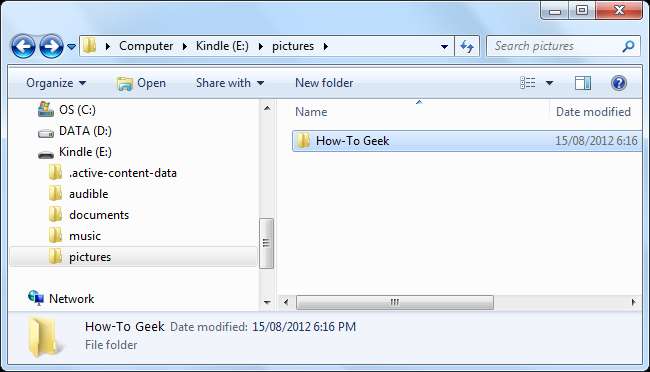
Dopo aver scollegato il tuo Kindle dal computer, premi Alt + Z per eseguire nuovamente la scansione dei file nella memoria del tuo Kindle. Vedrai una nuova opzione nella tua libreria per ogni galleria di immagini che hai creato.
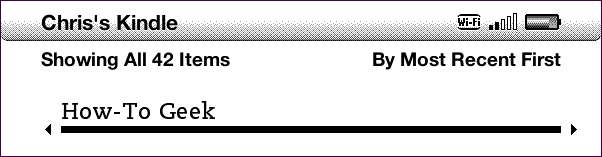
Apri una delle gallerie di immagini e utilizza queste scorciatoie da tastiera:
- f - Attiva / disattiva la modalità a schermo intero
- q - Zoom avanti
- w - Zoom indietro
- e – Default Zoom
- c - Dimensioni effettive dell'immagine
- r - Ruota immagine
- Pad direzionale a 5 vie - Pan

Acquisisci screenshot
Premi Alt + Maiusc + G per acquisire uno screenshot dello schermo del tuo Kindle. (Il tasto Maiusc è la freccia su sulla tastiera.) Lo schermo lampeggerà.
Su un Kindle Touch senza tastiera, premi il pulsante Home e tienilo premuto, tocca lo schermo una volta senza rilasciare il pulsante Home, attendi qualche secondo, quindi rilascia il pulsante Home.
Gli screenshot vengono salvati in formato GIF e vengono visualizzati nel file documenti cartella sul tuo Kindle.
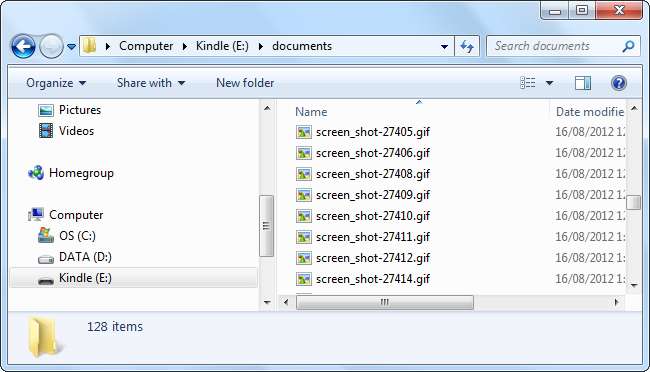
Check-out Ottieni di più dal tuo Kindle: suggerimenti, trucchi, hack e libri gratuiti per altri fantastici suggerimenti su Kindle!







